如果您想共享屏幕或将某些内容保存到手机上以便于访问,可以使用屏幕截图功能来完成。在华为 P9 智能手机上截屏非常简单。请查看以下步骤并立即开始分享您的屏幕截图。
第 1 步 – 设置屏幕
这可能是不言而喻的,但在截取屏幕截图之前,请确保您的屏幕已按照您想要的方式设置。这可能意味着集中注意力或关闭照片中不需要的其他应用程序。
第 2 步 – 使用物理按钮截屏
要截取屏幕截图,请同时按降低音量和电源按钮。按住直至听到相机快门声。
一旦听到此声音,即确认您的屏幕已被捕获,您可以释放按钮。您还会在屏幕上看到弹出的通知,其中包含屏幕截图的缩略图。您可以点击通知来查看屏幕截图或从图库中访问它。
此截图方法适用于大多数运行 Android 4.0 或更高版本的设备,因此您也可以在其他 Android 设备上尝试。
步骤 3 – 双击截屏
或者,您也可以使用“双击”方法在华为P9上进行截图。仅当您的手机上启用了运动控制时,此功能才有效。要打开它,请转至:
设置 > 智能辅助 > 动作控制 > 双击
启用此功能后,您只需双击设备屏幕即可截取屏幕截图。
滚动截图
您还可以在华为 P9 智能手机上滚动截图。这些屏幕截图可以捕获整个页面,而不仅仅是屏幕上可见的部分。
例如,如果您想与某人共享长消息线程,则无需复制或拆分各个屏幕。只需使用滚动屏幕截图拍摄整个对话的照片即可。
您需要使用动作命令来执行此操作,因此请确保您首先在手机上启用了动作命令。
第 1 步 – 设置屏幕
与标准屏幕截图一样,您可以确保屏幕干净并按照您想要的方式进行设置。这在执行滚动屏幕截图时尤其重要,因为屏幕外可能有您不想捕获的信息或图像。
第 2 步 – 截取滚动屏幕截图
要截屏,请用指关节敲击屏幕两次。然后您将在屏幕右下角看到“滚动截图”。点击此选项将自动向下滚动屏幕。或者,您可以用指关节在设备屏幕上绘制字母“S”。
如果您改变了滚动的想法,请随时触摸屏幕。这将停止自动滚动功能,并仅捕获您在滚动开始之前正在查看的屏幕。
最后的想法
在华为 P9 上截屏就像按几个按钮一样简单。如果您想分享长消息或照片,您还可以选择使用滚动屏幕截图。要访问屏幕截图,请点击单个通知或在图库中查找屏幕截图。